
こんにちは!びたろーです。
私は「Cocoon」を使っていますが、あるとき自分のブログの表示が遅いことに気になり、原因を調べていたところあることに気がつきました。
それは「All in one SEO」。
ネット上で検索してみると「All in one SEOは重い」なんていう記事が出ています。
私が使っているCocoonはSEO対策がされているのに、その機能を活かさずしてわざわざ重いプラグインを使っていたんです。
なので、All in one SEOをやめました。
今回はその時の経験をもとに、CocoonのSEO設定について解説します。
Cocoonは無料テーマでもしっかりSEO対策がされています。
Cocoonを利用されている方は、私のように無駄なことをしないようにCocoonの機能を活かしてください。
CocoonのSEO設定
Cocoonが行っているSEO内部施策はこちら↓
- HTML5チェックエラー0
- ページ表示の高速化
- モバイルフレンドリーテストに合格
- AMP対応
- 構造化マークアップ済み&エラーなし
- アウトラインの最適化
- メタタグ編集機能あり
- 完全なレスポンシブデザイン
「Cocoonで行っている内部SEO施策まとめ」より抜粋
「Cocoon」は、無料で利用できるテーマですが、しっかりSEO対策がされています。
利用者が多いのもうなずけます。
機能が備わっているのに利用しなければ“宝の持ち腐れ”。
しっかり設定しておきましょう。

【CocoonのSEO設定 その1】 メタタグ情報の設定
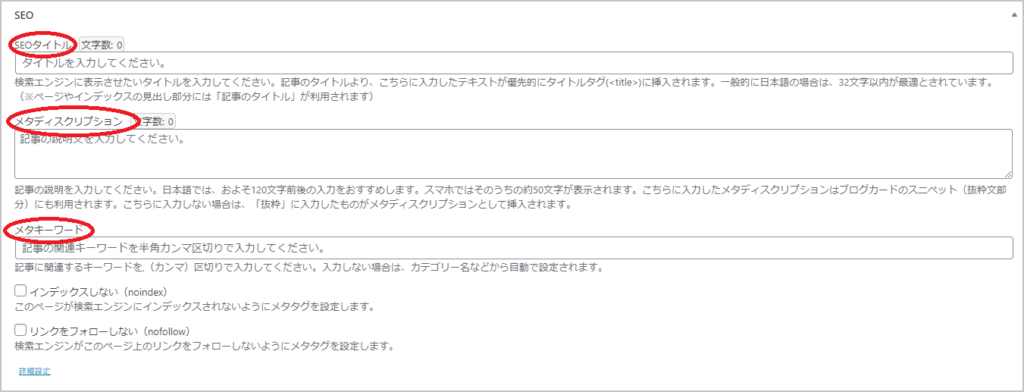
メタタグ情報は必ず入力しましょう。
メタタグはメタ要素とも言い、HTML文書で<head>~<head>内に記述しますが、CocoonではHTMLの知識がなくてもメタタグ情報を設定できるようになっています。
メタタグで記述された内容はブログ上では表示されません。
検索エンジンの検索結果やSNSで記事がシェアされたときに表示されます。
ユーザーにサイトの内容を分かりやすく伝える役割があるので、メタタグの設定がアクセス数に影響すると思っていいでしょう。
SEOタイトル
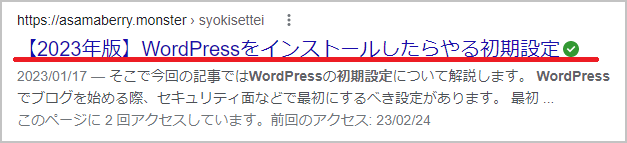
SEOタイトルは検索結果に表示されるタイトルとなるのでとても大事なものです。
クリック率に影響するのでよく考えて設定しましょう。
注意点はこちら↓
- 必ずキーワードを使う。
- キーワードはできるだけ左側におく。
- 自然な日本語で記事の内容が分かるようにする。
- 30文字前後で入力。
メタディスクリプション
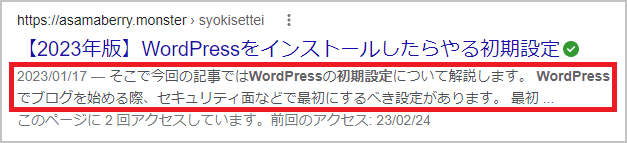
メタディスクリプションは検索結果でタイトルの下に表示されます。
記事の内容を的確に表現することでクリックにつなげることができるので、SEO対策として重要な役割があります。
ポイントは、
・キーワードはできるだけ左側に入力
・120文字前後で入力
です。
メタディスクリプションもSEOタイトルと同じでキーワードはできるだけ左側に詰めて入力した方がいいです。
メタキーワード
メタキーワードは、自動でキーワードを識別するようになっているので、特に入力はしなくてもOKです。

Cocoonっていろいろと設定できるのね。
メタタグ情報を設定したら、必ず表示を確認しましょう。
【CocoonのSEO設定 その2】高速化設定
Cocoonにはサイトの表示速度を改善する高速化設定があります。
サイトの表示速度もSEO対策として大切な内容です。
「Googleが掲げる10の事実」にも書いてありますが、遅いより速い方がいいとされていますので、忘れずに設定しておきましょう。
1. ユーザーに焦点を絞れば、他のものはみな後からついてくる。
2. 1 つのことをとことん極めてうまくやるのが一番。
3. 遅いより速いほうがいい。
4. ウェブ上の民主主義は機能する。
5. 情報を探したくなるのはパソコンの前にいるときだけではない。
6. 悪事を働かなくてもお金は稼げる。
7. 世の中にはまだまだ情報があふれている。
8. 情報のニーズはすべての国境を越える。
9. スーツがなくても真剣に仕事はできる。
10. 「すばらしい」では足りない。
ブラウザキャッシュ
ブラウザキャッシュとはアクセスしたサイトのデータを、一時的にブラウザに保存しておく技術のことです。
ブラウザキャッシュを利用すると、同じサイトに訪問したときに
・ページの表示が早くなる。
・ダウンロードするデータを軽減できる。
などのメリットがあります。
表示の高速化のメリットがありますので、利用する場合は「ブラウザキャッシュの有効化」にチェックを入れておきます。

縮小化
HTML、CSS、JavaScriptの縮小化を行うことにより転送サイズを減らすことで、サイトの読み込み速度が高速化に寄与します。
すべてにチェックを入れましょう。
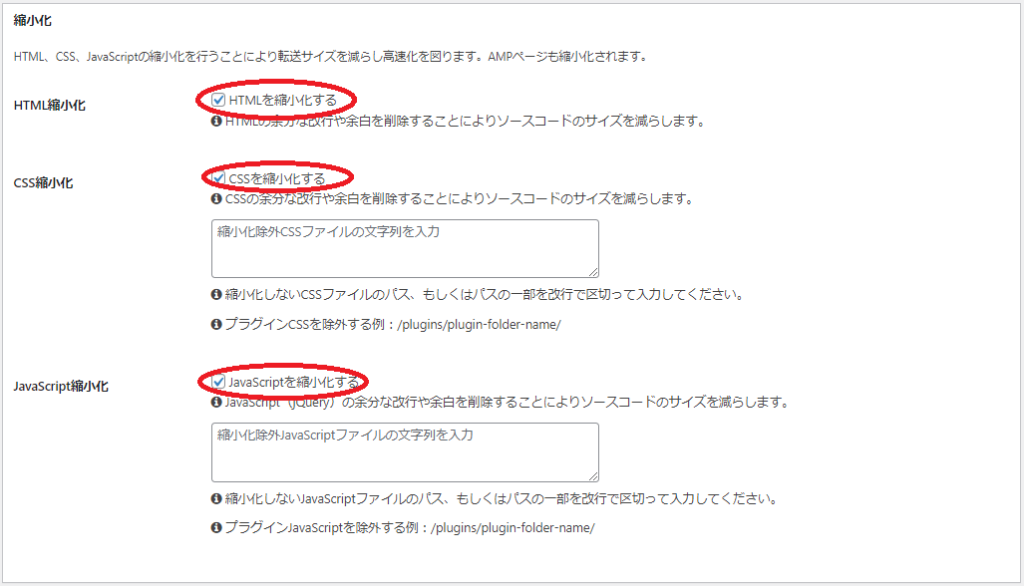
「Lazy Load設定」
Lazy Loadはサイトの画像データがブラウザに読み込まれるタイミングを調整し、ユーザーの目に触れる部分の画像だけ優先的に読み込むという技術です。
「Lazy Load設定」は、画像やフォントの読み込みを一度に行わないようにしてページの表示速度を上げるようにすることができます。
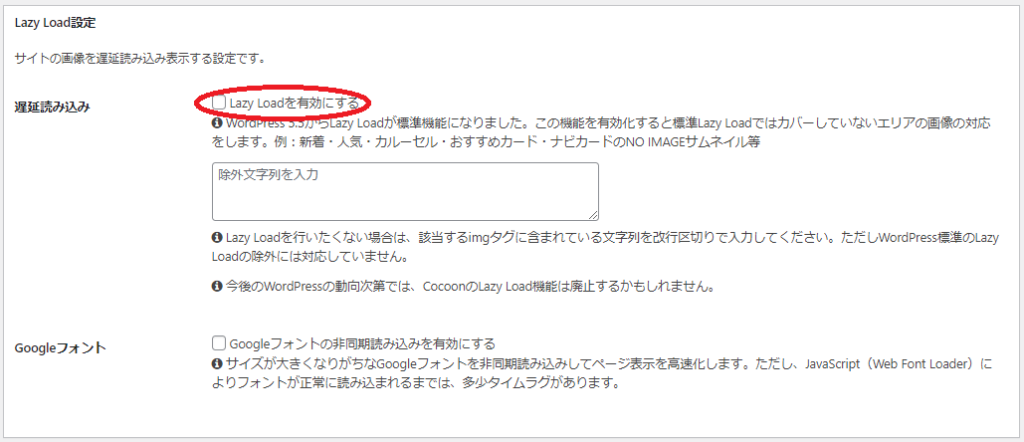
ページの表示速度の向上やデータ転送容量の節約などのメリットがある反面、ユーザーのスクロールタイミングによっては画像表示が間に合わないことがあるといったデメリットもあります。
Lazy Loadを設定する、しないに関わらず、画像データは小さい方がいいので、できるだけ圧縮して使用するようにしましょう。
【CocoonのSEO設定 その3】 プラグインの見直し
Cocoonの設定ではありませんが、Cocoonだからこそやるべきことが、プラグインの見直し。
Cocoonは無料テーマでありながらSEO対策の行き届いたテーマになっています。
ネットで「必須プラグイン〇選」とか「おすすめプラグイン」と紹介されているものでもいらないものもあります。
私はWordPress導入当初は、あまり意味もわからないままネットですすめられているプラグインを入れていました。
探せばいろいろなプラグインがあり、これもいれた方がいいのかなと思ってインストールするんですよね。

ところが実際のところCocoonではプラグインがあまり必要ないんです。
私がプラグインを見直す前と後の状態をお見せします。
いかに何もわかっていなかったかがわかって恥ずかしい限りですが、見直したおかげでページの表示速度が向上しました。
| 見直し前 | 見直し後 |
| Akismet Anti-Spam | Akismet Anti-Spam |
| All in One SEO | BackWPup |
| BackWPup | Broken Link Checker |
| Broken Link Checker | Contact Form 7 |
| Contact Form 7 | Google XML Sitemaps |
| Easy FancyBox | SiteGuard WP Plugin |
| Google Analytics for WordPress by MonsterInsights | WP Fastest Cache |
| Jetpack | WP Multibyte Patch |
| SiteGuard WP Plugin | |
| Smart Slider 3 | |
| Spectra | |
| TablePress | |
| WordPress Popular Posts | |
| WP Multibyte Patch | |
| WP Revisions Control |
見直しをして減らしましたが、これでも多いかもしれません。
あまり多くのプラグインを使うとスピードが落ちます。必要最低限を意識して使うようにしましょう。
また、不要なプラグインは削除することをおすすめします。
まとめ
今すぐチェックしよう!
冒頭も書きましたがCocoonは無料テーマとは思えないほどSEOの対策が施されているテーマです。
たいていのことが網羅されているため、プラグインも少なくて済むので、結果的に高速化にもつながります。
画像対策のように自分でできる対策は自分でして、それ以外はシンプルにCocoonで行えばOKです!
今すぐ自分のSEO設定をチェックしましょう。
SEOはこれだけやっておけばいいというものでもありません。
SEO対策と一口に言っても、その内容は様々。
まずはできることから対策をしていきましょう。
最後までお読みいただきありがとうございました。

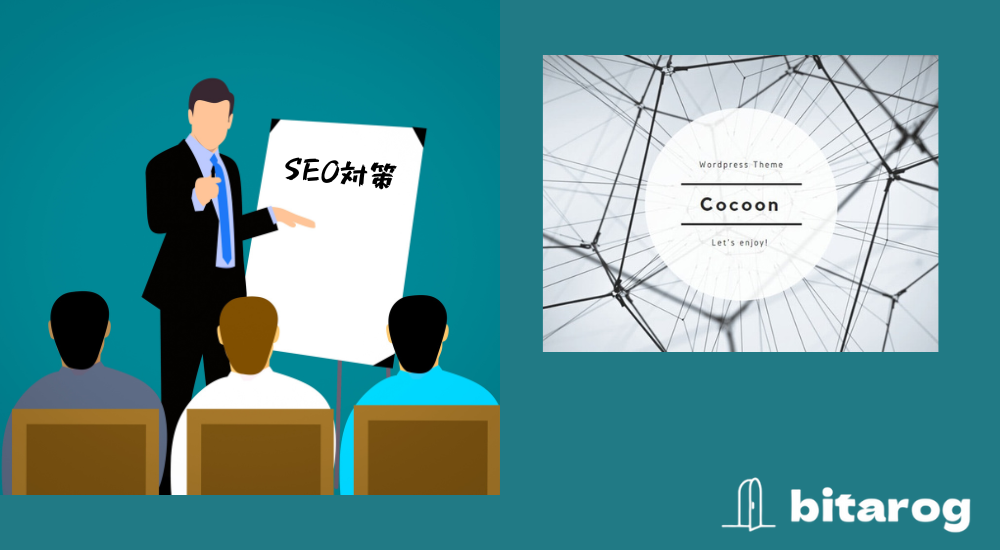

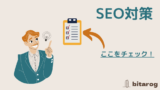


コメント